91手机助手For iPhone使用流程图
- 格式:doc
- 大小:7.55 MB
- 文档页数:37
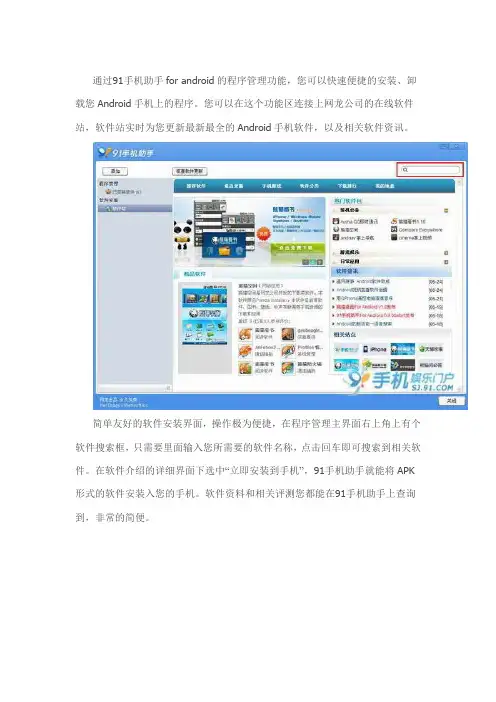
通过91手机助手for android的程序管理功能,您可以快速便捷的安装、卸载您Android手机上的程序。
您可以在这个功能区连接上网龙公司的在线软件站,软件站实时为您更新最新最全的Android手机软件,以及相关软件资讯。
简单友好的软件安装界面,操作极为便捷,在程序管理主界面右上角上有个软件搜索框,只需要里面输入您所需要的软件名称,点击回车即可搜索到相关软件。
在软件介绍的详细界面下选中“立即安装到手机”,91手机助手就能将APK 形式的软件安装入您的手机。
软件资料和相关评测您都能在91手机助手上查询到,非常的简便。
除了通过91手机助手下载、安装软件外,还可以通过91手机助手安装本地已有的apk文件,点击左上角的“添加”在弹出的菜单中选中需要安装的apk文件,再点击“打开”即可。
此外已安装软件查看功能,能让您方便的查询到当前软件版本号,安装时间等详细信息,以方便软件更新。
您还可以在此卸载手机中已经安装的软件,选中要删除的软件点击右下角的“卸载”按钮即可。

《91手机助手for iPhone》安装软件说明
注意:想通过以下方法安装软件到iPhone上的,必须先保证iPhone手机已经成功“越狱“,关于iPhone手机”越狱“的相关信息可到网上查询。
1.从网上下载并安装91手机助手for iPhone。
安装后应用程序文件的图标在该PC应
该显示为图1的图标类型。
如果没有变化,建议重新启动电脑。
图1
2.打开《91手机助手for iPhone》,然后用USB连接线将iPhone手机和PC相连,并且
等待一会,直到手机被识别。
3.点击主界面(图2)的【程序管理】,进入程序管理的列表界面(图3)。
点击图3 中
的【安装软件】界面,出现图4中的选择框,选择相应的软件,并点击打开(注意安装文件是一个后缀为ipa的文件)。
软件将被安装到iPhone手机上。
图 2
图3
图4。
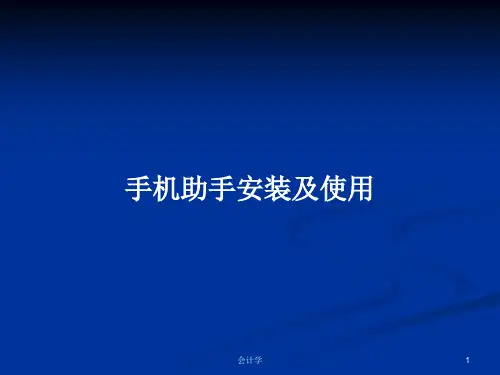

91手机助手的使用方法一、连接设备将ipad、iphone等设备用数据线与电脑连接起来。
(前提是你的手机已经越狱完毕)然后打开91手机助手。
二、安装守护程序新设备第一次连接91手机助手时,软件会提示你安装“安装守护程序”,按着其提示,你要重启你的设备。
然后执行检查,如果第一次安装失败,可以多试几次。
安装成功后,91手机助手才会慢慢启动。
不过第二次就不会就这么麻烦了。
(这个守护程序到底有什么用呢,它就相当于91手机助手与设备的翻译官,没有他91手机助手就不能识别设备)上图就是打开91后的主画面。
可以看到其六大功能:91资讯,资料管理,系统维护,媒体娱乐,网络社区,更新日志。
三、安装与下载程序1打开程序管理,你会看到如下画面。
“软件站”就相当于苹果的apple store,这里面有大量的软件,而且全部免费。
你可以随便下载,不过在苹果的apple store里的游戏这里不一定有,而且即使有,有些游戏的名称也已经被改了。
大家下载时须注意。
2“cydia源”:cydia只是一个大卖场名称,卖场内还有众多的商铺。
每个商铺又有不同的名称,每个商铺的名称就是我们所说的“源”。
我最常逛的就“威锋商铺”和“壹柒捌商铺”,还有“电玩bus商铺”等等,当然来这些商铺大多都是chinese专卖,所以比较适合我们……最主要的是里面的东西全都免费,对,免费,你没听错……添加源:进入cydia后,你会发现里面空荡荡的,什么都没有,那我们怎么去找到我们需要的商铺呢?这就需要知道去商铺的路怎么走,“路”就是个网址。
把这些网址添加进去,你就找到了你所需要的软件商铺了。
当然,你不喜欢的,你就可以通过91手机助手删掉它。
请看下图:3当你下载软件时,你可以在正在下载的栏目里,看到下载进度和下载速度,你可以决定优先下载哪个,不下载哪个,从而管理正在下载的软件。
4当你下载完毕后,游戏会自动保存在本地91 的默认文件夹中。
你可以打开“全部软件”,看到你已经下载的软件列表,你可以右键点击-----安装选中的项----是----安装完毕。
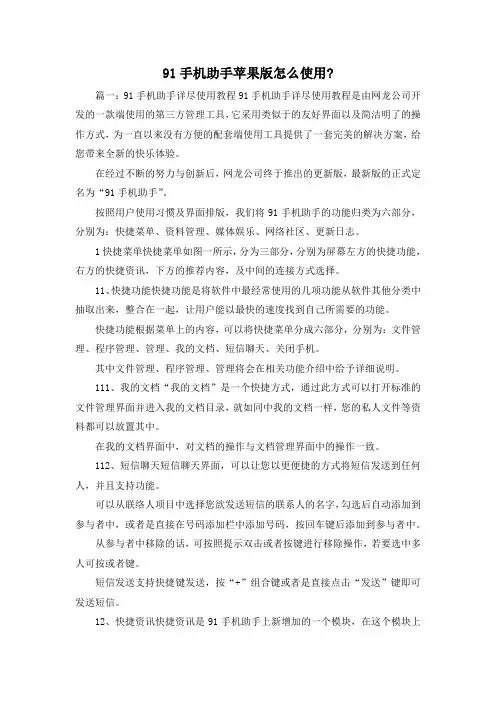
91手机助手苹果版怎么使用?篇一:91手机助手详尽使用教程91手机助手详尽使用教程是由网龙公司开发的一款端使用的第三方管理工具,它采用类似于的友好界面以及简洁明了的操作方式,为一直以来没有方便的配套端使用工具提供了一套完美的解决方案,给您带来全新的快乐体验。
在经过不断的努力与创新后,网龙公司终于推出的更新版,最新版的正式定名为“91手机助手”。
按照用户使用习惯及界面排版,我们将91手机助手的功能归类为六部分,分别为:快捷菜单、资料管理、媒体娱乐、网络社区、更新日志。
1快捷菜单快捷菜单如图一所示,分为三部分,分别为屏幕左方的快捷功能,右方的快捷资讯,下方的推荐内容,及中间的连接方式选择。
11、快捷功能快捷功能是将软件中最经常使用的几项功能从软件其他分类中抽取出来,整合在一起,让用户能以最快的速度找到自己所需要的功能。
快捷功能根据菜单上的内容,可以将快捷菜单分成六部分,分别为:文件管理、程序管理、管理、我的文档、短信聊天、关闭手机。
其中文件管理、程序管理、管理将会在相关功能介绍中给予详细说明。
111、我的文档“我的文档”是一个快捷方式,通过此方式可以打开标准的文件管理界面并进入我的文档目录,就如同中我的文档一样,您的私人文件等资料都可以放置其中。
在我的文档界面中,对文档的操作与文档管理界面中的操作一致。
112、短信聊天短信聊天界面,可以让您以更便捷的方式将短信发送到任何人,并且支持功能。
可以从联络人项目中选择您欲发送短信的联系人的名字,勾选后自动添加到参与者中,或者是直接在号码添加栏中添加号码,按回车键后添加到参与者中。
从参与者中移除的话,可按照提示双击或者按键进行移除操作,若要选中多人可按或者键。
短信发送支持快捷键发送,按“+”组合键或者是直接点击“发送”键即可发送短信。
12、快捷资讯快捷资讯是91手机助手上新增加的一个模块,在这个模块上。
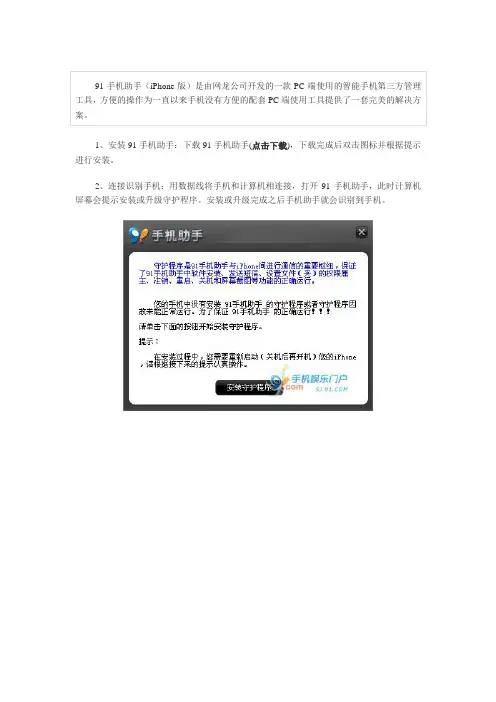
1、安装91手机助手:下载91手机助手(点击下载),下载完成后双击图标并根据提示进行安装。
2、连接识别手机:用数据线将手机和计算机相连接,打开91手机助手,此时计算机屏幕会提示安装或升级守护程序。
安装或升级完成之后手机助手就会识别到手机。
点击图片查看大图点击图片查看大图3、到软件站下载安装软件:手机助手识别到手机后,点击左侧的程序管理按钮,即打开软件站首页。
“最近更新”以列表页形式展示的最新上架的软件,或通过搜索软件名快速找到自己想要的软件。
列表中只罗列出适用于您的手机固件的软件,可查看软件基本信息及简介。
点击“下载安装”按钮直接下载并安装至手机;而高级用户如果需要了解更多的软件详情直接点击软件图标或者软件名称即可查看截图、评论等。
进入软件详情查看页后,点击立即安装到手机按钮,即弹出是否确定下载安装的对话框,默认已勾选了下载后自动安装的复选框,您只需点击确定按钮即可。
点击图片查看大图4、卸载软件:点击左侧“已安装软件”可见刚才下载后自动安装的软件已出现在已安装的软件列表中,选中某个软件或按住Ctrl键进行多选后点击“卸载”按钮,可删除某个或批量卸载软件。
点击图片查看大图5、安装本地软件:当然除了网络支持之外,软件也允许用户从本地资源中进行安装,并未舍本逐末放弃这一基本功能。
点击左侧的“安装本地软件”可选择安装pxl、ipa、deb三种格式的软件包,选择本地软件包存储位置并打开即完成安装。
也可点击左上角的“安装软件”按钮进行安装。
或直接双击后缀名为pxl的文件,按屏幕提示进行安装。
点击图片查看大图点击图片查看大图提示:浏览器或下载工具有可能把的下载的文件后缀名为.zip,如果碰到这种情况将文件重命名为.pxl后缀即可。
(本文来源:91手机娱乐门户)。

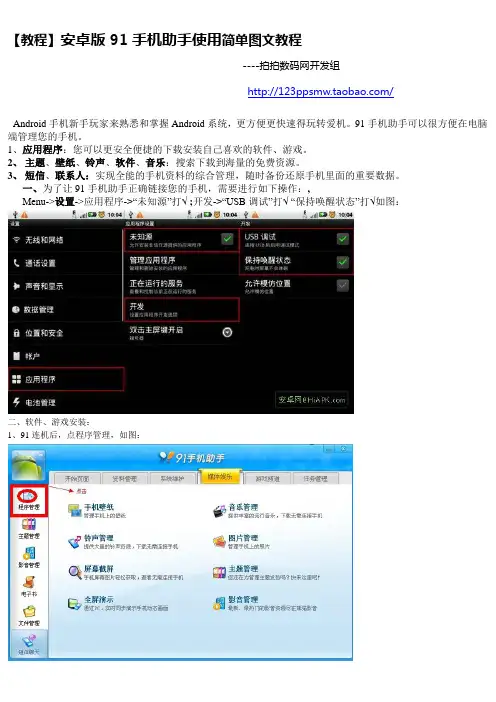
【教程】安卓版91手机助手使用简单图文教程
----拍拍数码网开发组
/
Android手机新手玩家来熟悉和掌握Android系统,更方便更快速得玩转爱机。
91手机助手可以很方便在电脑端管理您的手机。
1、应用程序:您可以更安全便捷的下载安装自己喜欢的软件、游戏。
2、主题、壁纸、铃声、软件、音乐:搜索下载到海量的免费资源。
3、短信、联系人:实现全能的手机资料的综合管理,随时备份还原手机里面的重要数据。
一、为了让91手机助手正确链接您的手机,需要进行如下操作:,
Menu->设置->应用程序->“未知源”打√ ;开发->“USB调试”打√ “保持唤醒状态”打√如图:
二、软件、游戏安装:
1、91连机后,点程序管理,如图:
2、点开91精品站,下载自己想要的软件如图:
三、备件电话,编辑电话号码
三、设置来电铃声如图:。
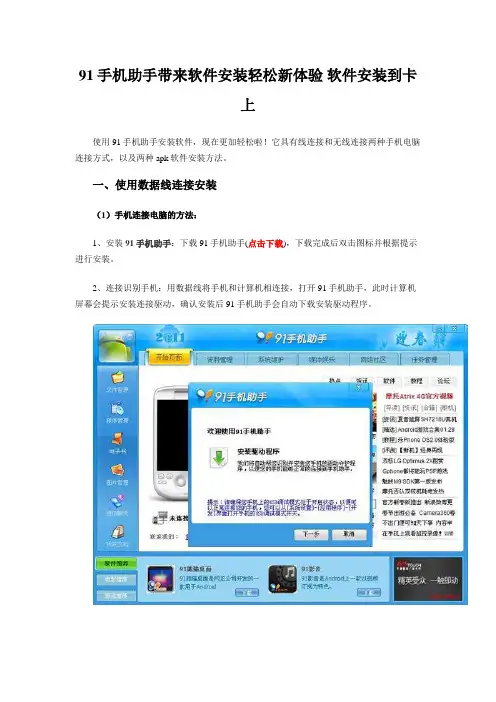
91手机助手带来软件安装轻松新体验软件安装到卡上使用91手机助手安装软件,现在更加轻松啦!它具有线连接和无线连接两种手机电脑连接方式,以及两种apk软件安装方法。
一、使用数据线连接安装(1)手机连接电脑的方法:1、安装91手机助手:下载91手机助手(点击下载),下载完成后双击图标并根据提示进行安装。
2、连接识别手机:用数据线将手机和计算机相连接,打开91手机助手,此时计算机屏幕会提示安装连接驱动,确认安装后91手机助手会自动下载安装驱动程序。
驱动安装完成之后软件提示已连接上手机,并显示目前连接的手机型号。
(2)安装软件安装方法一:直接双击下载好的APK软件进行安装在手机已经正常连接上电脑的前提下,你只需双击下载好的.apk格式的软件(如上图中左侧的文件),91手机助手就会自动弹出安装对话框,对于系统版本在2.2及以上的朋友,还可以对安装路径进行选择(如图中红框部分),要实现软件安装到SD卡上,也是这么的简单哦。
对于手机系统是2.1及以下版本的朋友,正常情况下只能将软件按照默认路径安装到手机内。
但是想将软件装到手机卡里的朋友也不用担心,下面这段文字就是教你们如何实现愿望的安装方法二:通过鼠标将下载好的拖拽入任务列表安装你可以打开91手机助手的“程序管理”界面,点击进入“任务队列”界面,然后直接通过鼠标将如要安装的软件拖入到任务队列内,即可自动将该软件加入到安装列表内,并自动进行安装了。
在此需要特别提醒大家注意的是,通过这种方式安装的软件是不会自动跳出安装路径选择的界面的,大家需要通过右下角的“设置”选项进行设置安装路径。
软件将根据设置的路径自动进行安装。
二、使用wifi实现无线连接安装首先简要说明一下,通过wifi连接电脑和手机的方法:1、开启91手机助手:需要将手机连接91手机助手,先要开启PC端的91手机助手,然后在主界面选择“手动连接”-“WIFI连接”。
这个时候会出现一个框,第一次连接的时候需要手动输入设备IP,还要输入连接密码,很多用户对这个步骤有疑惑,其实这里输入的内容,需要在手机端的程序进行辅助。
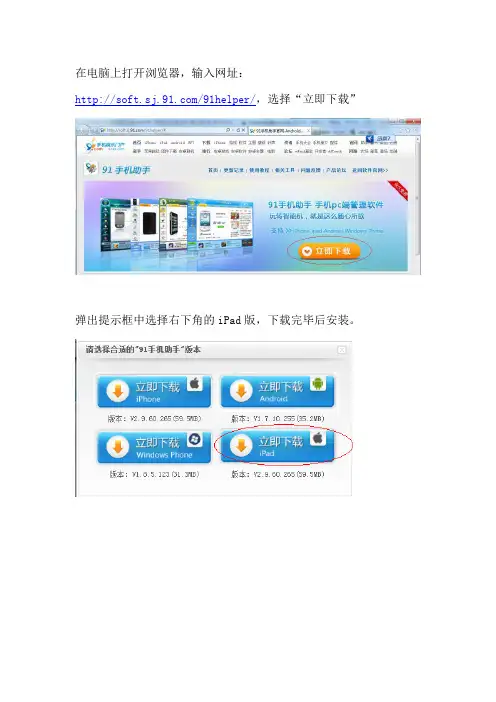
在电脑上打开浏览器,输入网址:
/91helper/,选择“立即下载”
弹出提示框中选择右下角的iPad版,下载完毕后安装。
打开91手机助手程序,可以看到提示自己的ipad已经连接上。
如果想安装程序,可以点击左侧的程序管理
打开后界面如下图所示,右边区域显示的是各类软件,可以点击下载安装。
注意:ipad使用的软件大多有HD或者ipad的字样。
如果没有此字样,可能是iphone版的,不一定能运行,就算能运行显示出来界面也非常的小。
以安装91熊猫看书HD为例,点击91熊猫看书HD字样,
查看软件介绍后,点击右侧“立即安装到手机”
弹出框中,默认选择“下载后自动安装”,如果把钩去掉,可以以后在“下载完成”的栏目中找到此软件,再安装。
开始下载后,可以在左侧“正在下载”栏目中看到下载的进度。
下载完成后,会自动进行安装,如果没有自动开始,可以在“下载完成”中找到此程序,选中后,点击上方“安装选中项”
如果有弹出框提示是否要将pxl文件转换成ipa格式,推荐选择是,因为ipa格式的安装程序更稳定。
(此处没有抓图,呵呵)
在“已安装软件”中可以看到ipad上安装的所有程序,如果有不想要的程序,可以从这里选中之后,点击右下角的“卸载”即可。
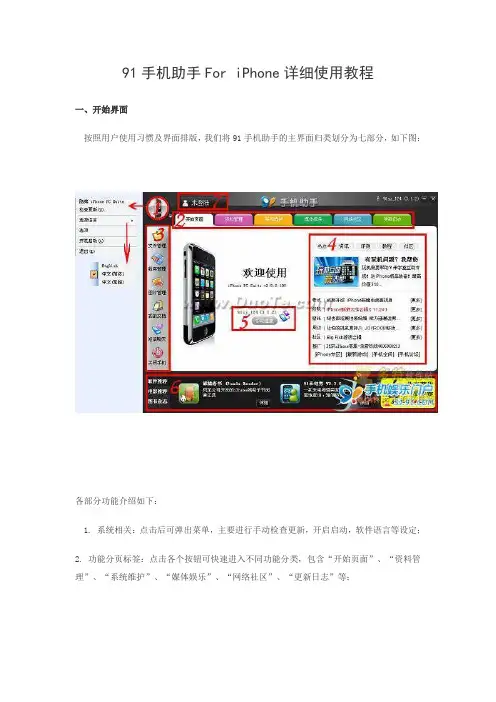
91手机助手For iPhone详细使用教程一、开始界面按照用户使用习惯及界面排版,我们将91手机助手的主界面归类划分为七部分,如下图:各部分功能介绍如下:1. 系统相关:点击后可弹出菜单,主要进行手动检查更新,开启启动,软件语言等设定;2. 功能分页标签:点击各个按钮可快速进入不同功能分类,包含“开始页面”、“资料管理”、“系统维护”、“媒体娱乐”、“网络社区”、“更新日志”等;3. 快捷功能菜单:罗列了使用最频繁的几项功能,点击后可快捷进入相应的功能,包含“文件管理”、“程序管理”、“图片管理”、“我的文档”、“短信聊天”、“关闭手机”等六项功能;4. 快捷资讯:提供91手机平台最新资讯信息,原创评测内容,最新软件及游戏推荐,手机学堂问题等相公内容;5. 连接方式选择:允许用户选择不同连接方式来管理iPhone:USB或WIFI。
6. 推荐内容:软件、音乐、图书推荐版块,为用户提供更多实用的软件、动听的音乐、好看的图书。
7. 91通行证登入口:帐号登入,体验中国最大的手机互动社区——91手机社区。
相关软件下载:1、91手机助手iphone版(手机管理软件)/soft/7493.html2、91手机助手安卓版/soft/7012.html3、91手机助手越狱版ipad版/soft/8141.html1.1、系统相关:点击91手机助手左上角圆圈内的iPhone可弹出系统相关设定选项。
选项功能说明如下:* “隐藏iPhone PC Suite”点击可将91手机助手隐藏在任务托盘栏外;* “检查更新”点击该按钮可手动检查更新91手机助手;* “选择语言”可以设定91手机助手的界面语言,当前版本91手机助手支持英语、中文简体、中文繁体三种语言;* “开机启动”可设定91手机助手是否在系统启动时随系统加载自动启动;* “退出”退出91手机助手。
1.2、功能分页标签91手机助手的所有功能按照其功能作用分类成多个大类,每个大类为一个标签页,点击可进入各个功能标签页,并选择其子项功能。
安装用手机从UC浏览器下载的软件ipa
【需要的工具】
91手机助手 for iPhone V2.9.8 官方正式版
/question/323069949.html
【步骤】
1、打开“91手机助手”,连上iphone,点击“文件管理”
2、在弹出的界面中(左边)点击“应用程序(用户)”,在右边双击“UC浏览器”
3、再双击“Documents”->“Others”
4、这样你就找到了刚刚用手机从UC上下载的安装程序(ipa),将他们全部选中,点击“下载到电脑”(我就下到桌面上了)
这时桌面上就出现那几个安装程序了!
5、回到“91助手”最初界面,点击“程序管理”
6、在弹出的界面中点击“安装软件”,然后选择刚刚保存到桌面的安装程序,“打开”即可。
Iphone手机华龙点金使用手册客户可以选择以下两种方式下载安装使用 :
一.客户使用91说及助手安装华龙点金安装使用说明
1、登陆91手机助手软件官网:
2、在官网右侧,选择对应iphone的客户端进行下载
3、下载后,双击进行安装
4、安装完成后,双击桌面的91手机助手
5、打开91手机助手后,手机连接电脑后,91助手会自动识别您的iphone
6、打开软件界面的程序管理
7、打开程序管理后,选择左边菜单栏中的软件站
8、然后使用界面右上角的搜索功能,输入“华龙点金”进行搜索
9、搜索结果显示出来后,点击橙色字样的下载安装
10、在此页面中点击“立即安装到手机”即可
11、开始下载
12、下载完成后,91助手会对软件进行自动安装
13、自动安装完成后,91助手会自动注销iphone
14、成功安装完华龙点金后,断开手机与电脑的连接,打开手机操作界面便可看到华龙点金图标
15、点击进入,即可享受华龙点金为您带来的方便快捷
二.客户通过Iphone App Store安装华龙点金使用说明
1、进入手机App Store功能;
2、点击“搜索”进入搜索功能,输入关键字“华龙点金”;
3、点击“免费”,会显示“安装”;
4、输入iphone的帐户和密码;(帐号和密码要自己申请)
5、帐户与密码正确,进入下载安装过程,自己会下载安装完。
6、下载完成后,手机界面中会出现“华龙点金”图标
7、点击“华龙点金”图标,即可进入手机炒股软件。
91手机助手For iPhone使用流程图91手机助手For iPhone下载地址iTunes最新版下载引用目录:1楼:安装手机助手2楼:连接手机3楼:资料管理4楼:系统维护5楼:媒体娱乐6楼:程序安装7楼:美化心得8楼:等待编辑9楼:等待编辑在下载专区,您可以找到微软.Net Framework、iTunes以及91手机助手的本地下载链接,选择相应版本并点击链接将安装包下载到本地。
步骤一:下载安装.NET Framework 2.0如果您的电脑操作系统为Windows XP,且未安装过.Net Framework,则需要下载.NET Framewor k 2.0安装包,并安装。
按照安装提示点击“下一步”来完成安装。
如果您的操作系统为Windows Vista 或Windows 7,或者是已经安装了.Net Framework,则请跳转到步骤二:下载安装iTunes。
步骤二:下载安装iTunesiTunes是苹果公司推出的iPhone官方管理工具,并为iPhone提供了数据驱动。
下载iTunes之后。
按照安装提示,点击“下一步”进行安装。
如果您的iPhone已经安装有91守护程序,并且使用WiFi方式连接iPhone的话,则可直接跳转到步骤三:下载安装91手机助手。
步骤三:下载安装91手机助手91手机助手有两个版本,分别为:91手机助手——完整版以及91手机助手——瘦客户端。
其中91手机助手——完整版包含了完整的91手机助手的所有功能组件,用户下载安装后即使用。
而9 1手机助手——瘦客户端版,则仅是91手机助手主程序,并不包含完整功能组件,仅在用户首次点击某项功能时才从91手机助手官网服务器上下载此功能组件相应的配置文件,并启用此项功能。
91手机助手——完整版按照提示点击“下一步”完成安装。
启动后即可使用完整91手机助手相关管理功能。
91手机助手——瘦客户端也是按照提示点击“下一步”完成安装启动后91手机助手会检查必备的组件,并下载安装,如果您点选的功能没有启用过的话,也会链接到91手机助手的官网上并下载相应功能组件文件。
91手机助手For iPhone使用流程图91手机助手For iPhone下载地址iTunes最新版下载引用目录:1楼:安装手机助手2楼:连接手机3楼:资料管理4楼:系统维护5楼:媒体娱乐6楼:程序安装7楼:美化心得8楼:等待编辑9楼:等待编辑在下载专区,您可以找到微软.Net Framework、iTunes以及91手机助手的本地下载链接,选择相应版本并点击链接将安装包下载到本地。
步骤一:下载安装.NET Framework 2.0如果您的电脑操作系统为Windows XP,且未安装过.Net Framework,则需要下载.NET Framewor k 2.0安装包,并安装。
按照安装提示点击“下一步”来完成安装。
如果您的操作系统为Windows Vista 或Windows 7,或者是已经安装了.Net Framework,则请跳转到步骤二:下载安装iTunes。
步骤二:下载安装iTunesiTunes是苹果公司推出的iPhone官方管理工具,并为iPhone提供了数据驱动。
下载iTunes之后。
按照安装提示,点击“下一步”进行安装。
如果您的iPhone已经安装有91守护程序,并且使用WiFi方式连接iPhone的话,则可直接跳转到步骤三:下载安装91手机助手。
步骤三:下载安装91手机助手91手机助手有两个版本,分别为:91手机助手——完整版以及91手机助手——瘦客户端。
其中91手机助手——完整版包含了完整的91手机助手的所有功能组件,用户下载安装后即使用。
而9 1手机助手——瘦客户端版,则仅是91手机助手主程序,并不包含完整功能组件,仅在用户首次点击某项功能时才从91手机助手官网服务器上下载此功能组件相应的配置文件,并启用此项功能。
91手机助手——完整版按照提示点击“下一步”完成安装。
启动后即可使用完整91手机助手相关管理功能。
91手机助手——瘦客户端也是按照提示点击“下一步”完成安装启动后91手机助手会检查必备的组件,并下载安装,如果您点选的功能没有启用过的话,也会链接到91手机助手的官网上并下载相应功能组件文件。
总结:91手机助手的安装可以完整归纳成三步:1、安装微软.Net Framework环境;2、安装iTunes;3、安装9 1手机助手。
当然安装完成之后就是将iPhone与91手机助手连接起来如果要使用91手机助手来管理您的iPhone,那么您的iPhone必须是经过越狱的。
关于越狱等破解相关操作及知识,可点击/read.php?tid=443797这篇文章,并选择适合您固件版本的文章进行查看。
一、通过USB方式连接通过USB线缆,将iPhone与您的电脑连接,同时开启您电脑上的91手机助手,并通过91手机助手来管理您的iPhone,这应该是最经常使用的一种方式。
但是由于iTunes驱动的限制,因此要通过91手机助手连接iPhone时,还需要再多进行一步操作。
步骤一:开启iTunes连接iPhone需要进行步骤一的原因是:由于所有的第三方iPhone管理工具都是通过iTunes提供的iPhone驱动来连接iPhone,因此仅当电脑上的iTunes已经识别出您的iPhone后,其他第三方管理工具才能顺利的连接上iPhone。
如果您的iPhone已经跟电脑上的iPhone连接过后,那可以跳转到步骤二。
步骤二、开启91手机助手连接iPhone通过USB线缆将iPhone连接到电脑上后,开启您电脑上的91手机助手。
如果您iPhone尚未安装过91手机助手守护程序,则会提示您安装。
如果您的iPhone已经安装过91手机助手守护程序,则此时91手机助手会自动连接上您的iPhone,并在主界面显示您iPhone的名称以及固件版本号。
至此,您就可以通过91手机助手管理您iPhone上的所有数据了。
二、通过WiFi连接通过WiFi连接,使用无线网络,除了可以使您免除USB线缆的限制外,无需iTunes,您也可以管理到您的iPhone。
在使用WiFi方式管理您的iPhone时,首先需要您当前所处环境拥有一个WiFi接入点,且该WiFi接入点与您电脑是处在同一个局域网之内。
步骤一:将iPhone连上WiFi接入点进入iPhone上的“设置”->“WiFi”,然后打开WiFi开关。
选择要加入的网络,网络名称加锁的表示该网络是加密网络,需要输入密钥后才可访问。
注:如果您的WiFi网络设置了固定iP,则可通过点击接入点旁边的蓝色箭号图标进入接入点详细设置中,选择“静态”选项卡,并输入相关的配置。
步骤二:查看iPhone的WiFi地址及设定允许WiFi管理iPhone连接上WiFi接入点后,找到您iPhone上的91手机助手守护管理程序“PandaDaemon”,Panda Daemon是91手机助手守护程序的一个设置管理程序,可以显示您iPhone当前的WiFi地址,还能控制是否允许91手机助手通过WiFi方式连入您的iPhone,并设置连入的密码。
默认情况下,连入的密码是“”,为了您iPhone的安全,强烈推荐您更改该密码,可通过点击“登录密码设置”进行更改。
步骤三:在91手机助手上通过WiFi连接iPhone开启91手机助手,鼠标左键点击界面上的“手动连接”或者是右上角的“未连接”,选择“通过WiFi连接”。
在弹出的登录窗口中,输入您在PandaDaemon看到的WiFi地址以及登录密码,默认的登录密码是“nd. ”输入完毕后,点击“登录”按钮进行登录。
登录成功后,在91手机助手的页面上会有相应的标识显示此时是通过WiFi方式连接到iPhone。
附录1:Q:91手机助手通过WIFI连接iPhone密码未修改过,提示错误;A:出现这种情况,可能是您未将iPhone上的PandaDaemon程序内的“是否允许连入”选项设为允许。
可设为允许后再试试看。
也有另一种情况是iPhone端的守护程序无法正常读取密码文件,您可重启iPhone 后再试试。
附录2:安装91手机助手守护打开91手机助手,并将您的iPhone连接到电脑上,当您的iPhone是第一次与91手机助手相连接时,则91手机助手会提示您安装守护程序。
按照对话框中的提示进行操作即可非常轻松的将守护程序安装到您iPhone上,并开始体验91手机助手带来的轻松与便捷。
按照所功能特性的不同,91手机助手将“图片管理、iPod管理(音乐管理)、联络人管理、短信管理、日历管理、备忘录管理、电子书管理、通话记录管理、书签管理、闹钟管理”等十项管理功能归类到资料管理选项卡中。
通过资料管理功能,您可以管理您iPhone上包括联系人信息、短信数据、图片等绝大部份的个人信息。
图片管理:在图片管理功能中,您可以管理您iPhone的所有图片,可建立图库对图片进行分类。
选中图片进行编辑操作,可以将图片导出到电脑或者设定为iPhone壁纸iPod管理:iPod管理界面分为三部分,分别为社区、资料库、播放列表。
社区:通过社区功能,可以搜索到网络上热门流行歌曲,您不但可以试听感兴趣的歌曲,并且可以将歌曲下载到本地后再上传至您iPhone上。
(所有音乐数据均通过搜索引擎获取)资料库:允许您对iPhone中,iPod内的音视频文件进行导入导出操作,还允许您添加专辑封面。
并且选中歌曲后可将其设置为iPhone上的铃声。
播放列表:可增删改iPod内的播放列表,并将喜欢的歌曲添加到指定的播放列表中,供iPod调用。
联络人:在联络人界面,可以对iPhone中已存在的联络人进行修改删除操作。
也可以在此界面进行联络人的添加。
还可根据需要对联络人进行分组管理。
点击右侧的字母列表,可像iPhone上联络人列表一样,根据名字首字的声母筛选显示联络人。
选中某个联系人,点击“点我添加头像”可为联络人添加一个个性头像。
选中一个或多个联络人,点击右键,选择右键菜单中的“添加到组”功能,可将联络人添加到分组中。
一键排序功能,安装该补丁后,在您的iPhone上就可以以汉字拼音首字母对联络人进行查找。
导入导出功能:可从iContact文件、Microsoft Office OutLook、vCard、iPhone联系人数据库(Address Book.sqlitedb)、Windows Mobile手机中导入联络人;将联络人导出到iContact文件、Microsoft Office OutLook、vCard、iPhone联系人数据库(AddressBook.sqlitedb)。
短信管理:短信管理允许您备份还原您iPhone上的短信,也允许转发、修改、删除某条短信,并且您可以直接回复发信人,在界面上也提供将发信人增添到联络人快捷按钮。
短信管理功能支持短信数据的导入导出功能,点击“短信管理”界面的“更多”按钮,可选择将短信以EXCEL格式文件导出,或者从iPhone短信数据库(sms.db)、Windows Mobile系统中导入。
日历管理:日历管理中提供按天,按周,按月等三种查看方式查看日历中的日程安排,并且您可以快速的增加、删除或修改某一项日程安排。
更多选项中,允许您将日程安排导入导出,支持存档文件(*.iCalendar)、vCalendar(*.ics)、Microsoft Office OutLook日程的互相导入导出。
备忘录与日程管理并不相同,不具备日程规划和提醒等功能,只是用于记录一些临时信息。
打开备忘录界面时,会自动读取您手机上的备忘录,进行修改或添加新备忘录后并点击“同步到手机”,即可在您iPhon e中同步显示修改后的备忘录信息。
备忘录功能支持txt文本文档与备忘录的导入导出功能。
电子书管理:91手机助手的“电子书管理”可完美的与熊猫看书组合一起使用,通过“电子书管理”功能,您可以把t xt以及umd文件转换为适合iPhone观看使用的html格式文件。
同时支持中文文件名和文件夹直接上传到您的iPhone中,然后通过熊猫看书来进行阅读。
通过阅读记录功能,您还可以查看您iPhone上熊猫看书的阅读记录。
通话记录管理可以查看通话记录的信息,也可以删除记录或者将记录汇出到文本或Excel文档。
可以选择某条通话记录,并将记录中的号码添加到联络人中。
删除通话记录后点选“同步到手机”按钮,使删除操作可以更新到手机端。
书签管理:通过书签管理,您可以在PC上方便地管理iPhone中的Safari书签,在“更多”功能中,您可以快速对I E收藏夹进行导入导出操作。
通过闹钟管理,您可以“添加”、“修改”您iPhone上的闹钟。
添加新闹钟,新闹钟可以选择每周重复的日期,不勾选则闹钟只响闹一次。
也可在标签里面输入闹钟的名称,在铃声下拉菜单中,可以选择闹钟的闹铃铃声。